卸载 Microsoft Defender for Identity 传感器
本文将说明对于以下场景,如何从域控制器中卸载 Microsoft Defender for Identity 传感器:
- 从域控制器中卸载传感器
- 移除孤立的传感器
- 移除重复的传感器
从域控制器中卸载传感器
以下步骤将说明如何从域控制器中卸载传感器。
- 利用管理权限登录到域控制器。
- 从 Windows“开始”菜单中,选择“设置”>“控制面板”>“添加/删除程序”。
- 选择已安装的传感器,选择卸载,然后按照说明移除传感器。
重要
建议在降级域控制器之前从域控制器中移除传感器。
移除孤立的传感器
当在不首先卸载传感器的情况下删除域控制器时,可能会发生这种情况,而且传感器仍会出现在 Microsoft Defender 门户中。
在 Microsoft Defender XDR 中,转到“设置”,然后转到“身份”。 选择左边的传感器,以显示所有 Defender for Identity 传感器。
找到孤立的传感器,然后选择“删除”(垃圾桶图标)。
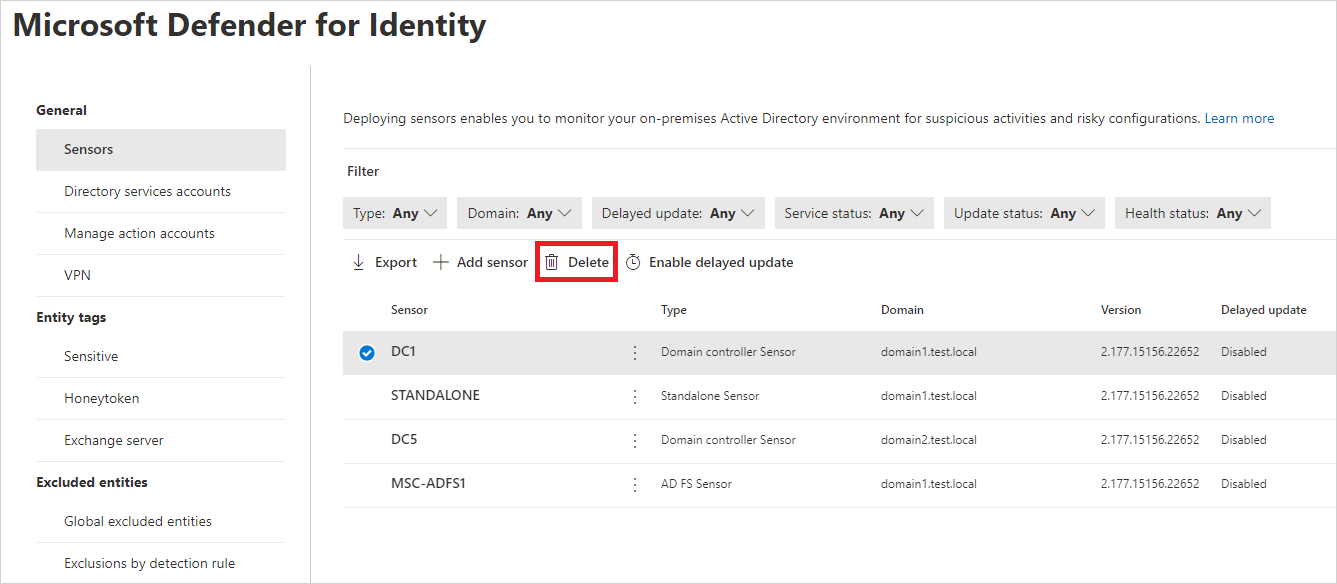
移除重复的传感器
在就地升级传感器之后,可能会发生这种情况,传感器会在 Microsoft Defender 门户中出现两次。
- 在 Microsoft Defender XDR 中,转到“设置”,然后转到“身份”。 选择左边的传感器,以显示所有 Defender for Identity 传感器。
- 找到重复的传感器。 它将是状态设置为“未知”的传感器。 随后,在行末尾,选择“删除”(垃圾桶图标)。
以无提示方式卸载 Defender for Identity 传感器
使用如下命令对 Defender for Identity 传感器执行无提示卸载:
语法:
"Azure ATP sensor Setup.exe" [/quiet] [/Uninstall] [/Help]
安装选项:
| 名称 | 语法 | 是否是无提示卸载所必需的? | 说明 |
|---|---|---|---|
| 无提示 | /quiet | 是 | 在不显示 UI 且无提示的情况下运行卸载程序。 |
| 卸载 | /uninstall | 是 | 以无提示方式从服务器卸载 Defender for Identity 传感器。 |
| 帮助 | /help | 否 | 提供帮助和快速引用。 显示安装命令的正确使用方法,包括一个显示全部选项和行为的列表。 |
示例:
要以无提示方式从服务器卸载 Defender for Identity 传感器:
"Azure ATP sensor Setup.exe" /quiet /uninstall